本教程向武林网的朋友们介绍利用3DSMAX制作一把锈蚀的金属钥匙,制作出的钥匙非常逼真,制作难度适中,我觉得教程还是挺不错的。转发过来和武林网的朋友们一起学习一起分享。先来看看最终的效果图:
通过观察,我发现经过长期使用后的钥匙边缘和表面会有一定的磨损,因此是不同反射程度、色相略有差别的金属。于是我想到先用混合材质配合VRay污垢贴图来混合边缘磨损的金属与非边缘的本色金属,再利用遮罩将这一混合材质与钥匙的表面磨损二次混合利用遮罩将这一混合材质与钥匙的表面磨损二次混合(看一下材质树),是否就能表现真实的金属质感了呢?(图01)
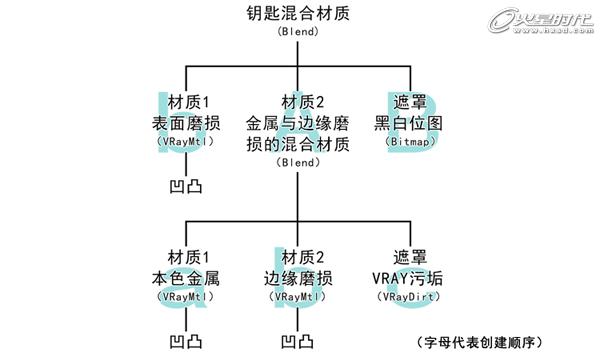
图01
教程概要
1.混合材质和VRay污垢贴图的应用;
2.VRay穹顶灯语HDRI光照贴图的使用;
3.遮罩贴图的绘制方法。
首先我们看一下场景,场景很简单,一共包含四个对象:钥匙几何体、一个平面(无光/投影材质)、一盏VRay穹顶灯和一架摄影机。当VRay穹顶灯使用纹理贴图时,其在空间之中的位置变化对照明不产生影响。摄影机位于钥匙的正上方。(图02)

图02
需要注意的是,在渲染面板全局开关内必须勾选“全局光过滤贴图”,否则VRay污垢贴图无法被渲染。(图03)
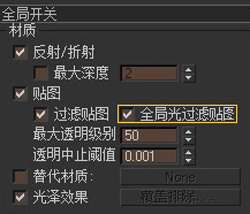
图03
对于简单的场景,用HDRI贴图来照明并增加反射环境,是和不错的选择。可以从图中看到,在灯光修改面板将灯光类型改为穹顶,在纹理按钮内选择VRayHDRI贴图,然后以实例复制的方式拖入材质球中。
在浏览窗口选择一张贴图,完成设置。注意,HDRI贴图的选择和参数的设置要根据测试渲染的结果来调整,才能获得理想的效果。最后以实例复制的方式将材质拖入渲染面板环境中的反射环境覆盖栏,灯光和环境设置完成。(图04)
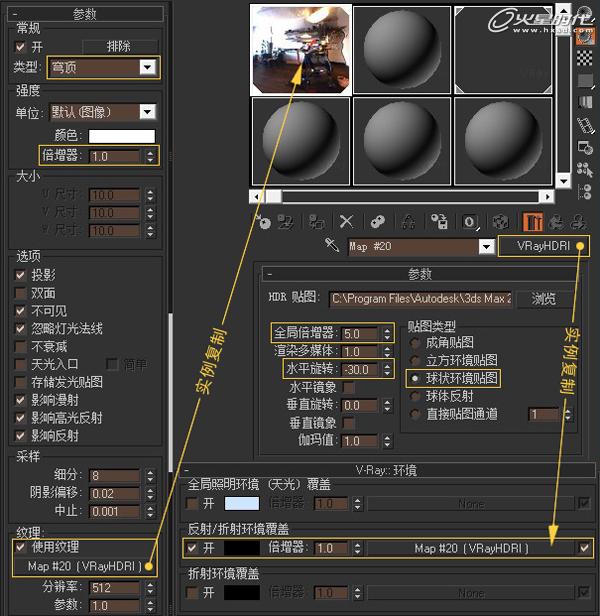
图04
接下来是重点的材质部分。首先制作钥匙的本色金属材质A-a。它是一个普通的VRay材质,漫反射接近黑色(R,G,B=5),反射为灰色(R,G,B=170),反射光泽度0.85。
渲染一下看,钥匙头部的锯齿部分及柄尾上的竖条已经呈现出一些高光反射了,但整体过暗,缺乏细节。(图05)

图05
为了表现钥匙转折边缘的磨损,我们需要把VRay材质类型改为混合材质类型。在弹出的提示栏中选择“将旧材质保存为子材质”,进入混合材质面板后把材质1栏中的本色金属复制到材质2栏并改为边缘磨损,为了制作磨损材质A-b做准备。最后再遮罩一栏内选择VRay污垢贴图。
修改材质2的漫射为灰绿色(R=65,G=75,B=50),反射为深灰(R,G,B=80)反射光泽度为0.65。(图06)
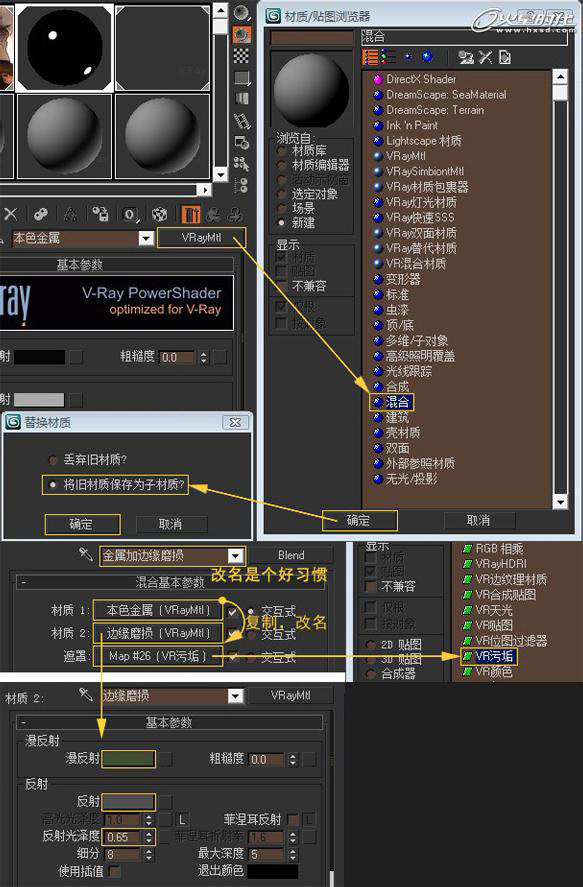
图06
轮到设置VRay污垢贴图A-c了,为弄清它的特性,不防先来做个试验。混合材质1用红色表示,材质2用绿色表示。(图07)
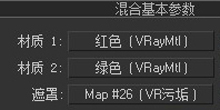
图07
图08为VR污垢的默认设置,从渲染结果可以发现钥匙已经被红色和绿色划分为两个区域。
图08的结果并不正确,有三处要修正。首先,绿色区域应是磨损部分,图08刚好相反,解决办法是把污垢区和非污垢区的黑白互换;其次,污垢区域应是边缘处而非凹陷处,解决办法是将反转法线勾选;最后把半径缩小为0.5。看图09,绿色区域显示钥匙的磨损部分,VRay污垢设置完成。(图08、09)

图08

图09
新闻热点
疑难解答